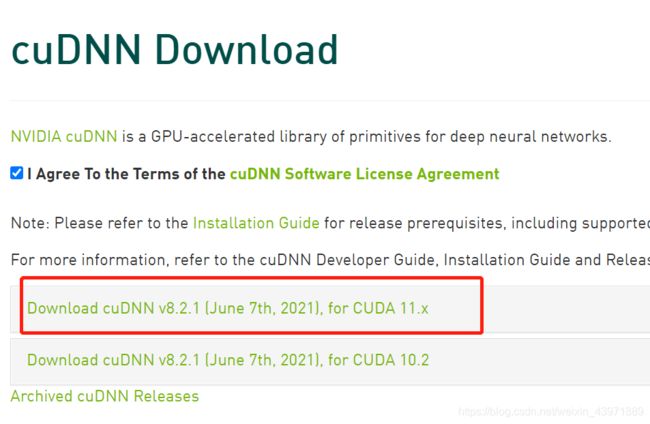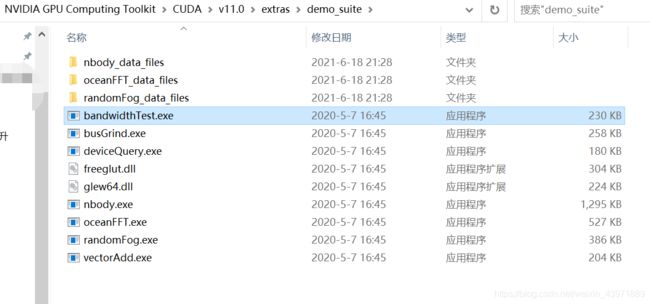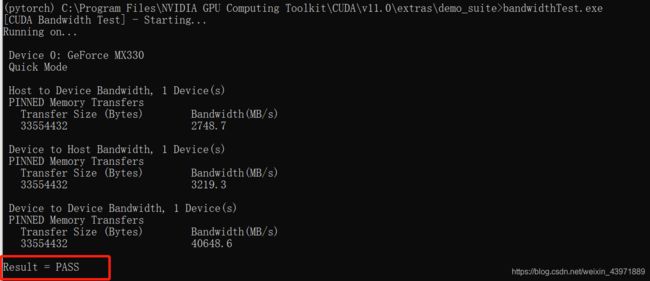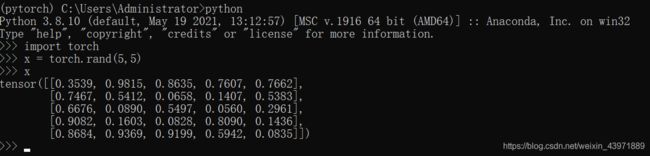win10安装CUDA+cuDNN+Pytorch+PyG
一起动手学习神经网络——Pytorch和PYG包的安装
看了多篇安装博客的内容,本想应该很简单,没想到却是费了一番功夫,现把自己安装的过程写下来,以便在后续过程中其他需要小伙伴能少走一些弯路。
第一步:安装Visual Studio 2017.
要勾选上【 C++/CLI support】和【VC++ 2015.3 v14.00(v140) toolset for Desktop】两个在visual C+++ build tools下面的包;
先下载在线安装版,运行起来后选择性安装。

除上面必要的,当然也可以添加其他的组件
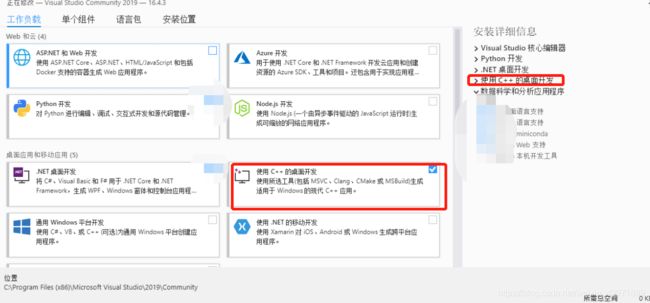
等待安装完成。
注意好多博客里都没有提到这一步,但如果不先进行第一步,直接安装cuda会在最后一步报没有Visual Studio的错误,点击忽略安装,看似成功,其实并没有。
第二步:安装cuda和 cuDNN。
先简单了解一下:
- 什么是 CUDA
CUDA(ComputeUnified Device Architecture),是显卡厂商NVIDIA推出的运算平台。CUDA是一种由NVIDIA推出的通用并行计算架构,该架构能使GPU能够解决复杂的计算问题。
- 什么是cuDNN
NVIDIA cuDNN是用于深度神经网络的GPU加速库。它强调性能、易用性和低内存开销。
NVIDIA cuDNN可以集成到更高级别的机器学习框架中,如谷歌的Tensorflow、加州大学伯克利分校的流行caffe软件。简单的插入式设计可以让开发人员专注于设计和实现神经网络模型,而不是简单调整性能,同时还可以在GPU上实现高性能现代并行计算。
- CUDA 和 cuDNN 的关系
CUDA看作是一个工作台,上面配有很多工具,如锤子、螺丝刀等。cuDNN是基于CUDA的深度学习GPU加速库,有了它才能在GPU上完成深度学习的计算。它就相当于工作的工具,比如它就是个扳手。但是CUDA这个工作台买来的时候,并没有送扳手。想要在CUDA上运行深度神经网络,就要安装cuDNN,就像你想要拧个螺帽就要把扳手买回来。这样才能使GPU进行深度神经网络的工作,工作速度相较CPU快很多。
在安装CUDA时一定要看自己电脑的驱动程序版本,屏幕下方的任务栏右侧【显示隐藏图标】里有NVIDIA,打开:
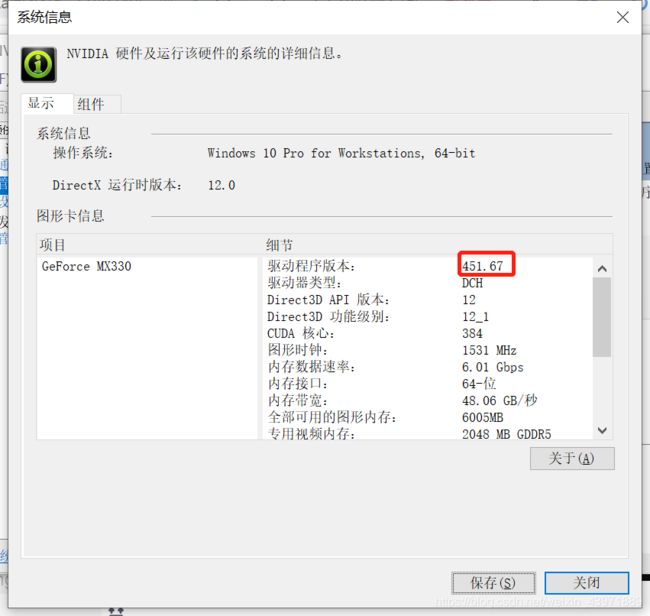
或者看这里,我这里时11.0就是要安装CUDA版本:
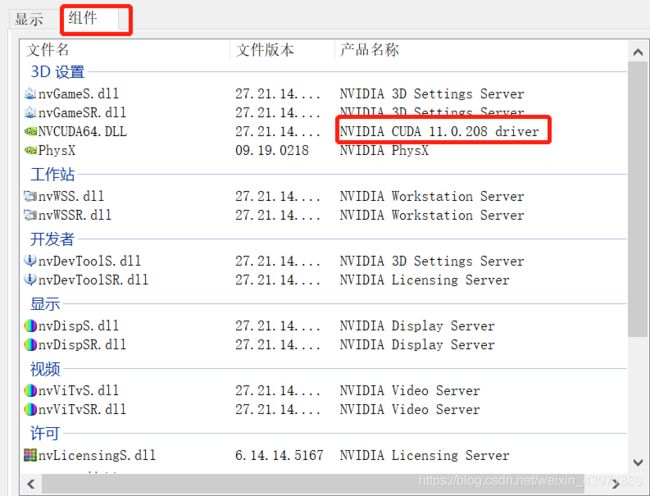
CUDA下载
在下面的网站,找到对应的版本号,点击下载:
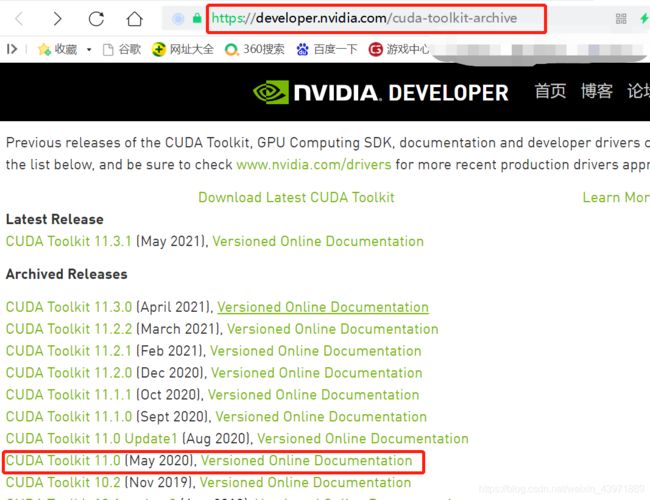
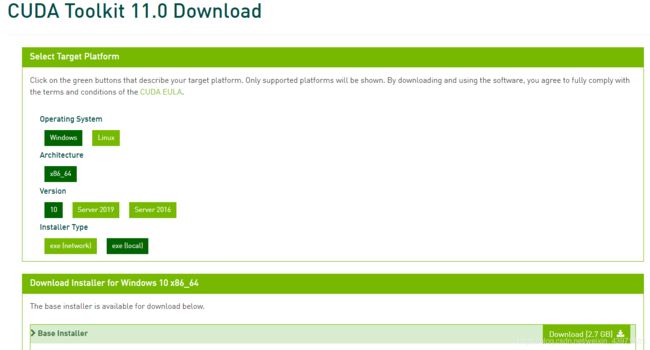
下载cuDNN:
地址:https://developer.nvidia.com/rdp/cudnn-download
下载cuDNN是需要登录英伟达开发者账户的,注册一个并填写问卷就可以。

找到你下载的CUDA,无脑安装就行了。当然如果你想自定义的话要记住你选择的安装路径。
CUDA安装完成后,打开命令行输入 nvcc -V ,成功的话会返回 cuda 版本号:
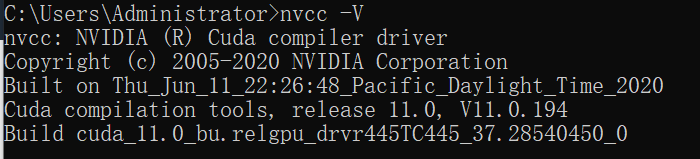
cuDNN安装
解压cuDNN压缩包,可以看到bin、include、lib目录:
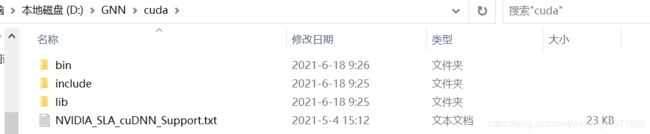
将 bin 目录里面的内容复制,然后粘贴到 C:\Program Files\NVIDIA GPU Computing Toolkit\CUDA 对应的 bin 目录里面:

同样的,include 和 lib 目录里面的文件也复制到相应的文件夹里面。
添加环境变量
在系统环境变量的Path项下添加几个路径
点击 编辑 – > 新建,需要添加下面两个路径(安装目录):
C:\Program Files\NVIDIA GPU Computing Toolkit\CUDA\v11.0
C:\Program Files\NVIDIA GPU Computing Toolkit\CUDA\v11.0\lib\x64
第三步 安装pytorch
-
创建pyTorch 虚拟环境(我们想在哪个虚拟环境上面安装pyTorch就可以在哪个环境安装,各环境之间互不影响),注意自己的python版本号
conda create -n pytorch python=3.8 -
进入 pytorch 虚拟环境:
activate pytorch -
执行以下安装命令:注意自己的cuda版本
conda config --add channels https://mirrors.tuna.tsinghua.edu.cn/anaconda/pkgs/free/ conda config --add channels https://mirrors.tuna.tsinghua.edu.cn/anaconda/pkgs/main/ conda config --set show_channel_urls yes conda config --add channels https://mirrors.tuna.tsinghua.edu.cn/anaconda/cloud/pytorch/ conda install pytorch torchvision cudatoolkit=11.0 ```
(4)安装完成测试 PyTorch GPU 版本是否安装成功
cmd运行以下命令:
>>>python
>>>import torch
>>>x = torch.rand(5,5)
>>>x
再执行torch.cuda.is_available()
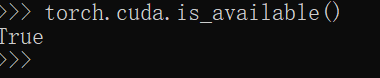
如果返回True,GPU版Pytorch成功安装完毕
由于我的版本中pytorch有1000M,cudatoolkt有600多M,所以安装了好几次才全部装上,大家安装时要找一个网络好的地方和时间。
第四步:安装PyG
PyG (即PyTorch-geometric)是德国多特蒙德工业大学的研究者们提出的一个基于Pytorch的拓展库,为各种复杂的图神经网络封装好了一个统一的规范接口,为我们搭建自己设计的图神经网络提供了便利。
首先要清楚,在pip install torch-geometric之前要安装以下四个包:
torch-scatter
torch-sparse
torch-cluster
torch-spline-conv
而上面的四个包直接用pip install 从源下载安装没有成功,有人使用pip install --verbose 包名成功,我还是不行,pip install --verbose --no-cache-dir 仍报错,无奈。
所以最稳妥的办法,安装离线包,上链接:
地址:https://pytorch-geometric.com/whl/
按照自己的torch和cuda版本进行选择

点击后就是该组合下可支持的包,根据你的系统环境和python版本分别进行下载:
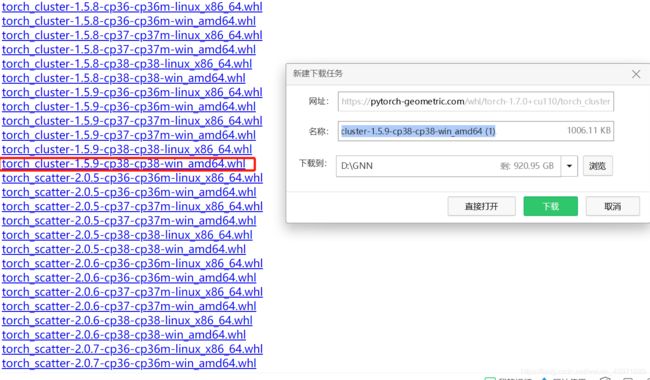
使用pip install 分别安装下面的包

最后pip install torch-geometric,完成。
在cmd的python环境中测试下面代码:
from torch_geometric.nn import GCNConv
可以调用就成功了!!!
参考文档:
1.win10安装CUDA+cuDNN+Pytorch
2.PyG安装